Wix Boutique : Configurer la façon dont les clients voient plus d'articles dans votre galerie d'articles
4 min
Dans cet article
- Configuration du bouton « En voir plus »
- Configurer la pagination
- Configurer le défilement infini
- FAQ
Par défaut, quand il y a un grand nombre de produits dans une galerie des produits, les clients peuvent cliquer sur un bouton En voir plus pour voir les articles supplémentaires.
Vous pouvez remplacer le bouton "En voir plus" de votre galerie d'articles par une pagination ou un défilement infini.
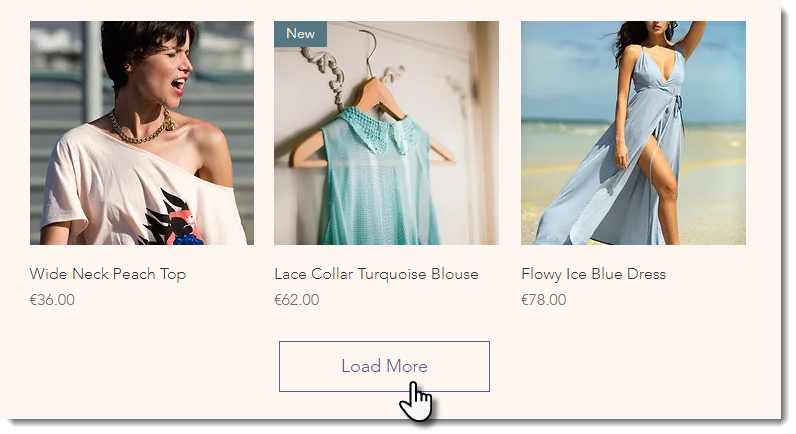
Suggestion :
Ajuster le nombre de rangées et de colonnes dans la galerie affecte le nombre d'articles affichés par page. Accédez à l'onglet Mise en page dans les paramètres de l'Éditeur pour ajuster les rangées et les colonnes.
Configuration du bouton « En voir plus »
Vous pouvez personnaliser les couleurs, la police et la forme du bouton "En voir plus" en fonction du design de votre site.
Pour activer et personnaliser le bouton «En voir plus»:
- Accédez à votre éditeur.
- Accédez à la page contenant la galerie d'articles que vous souhaitez personnaliser.
- Cliquez sur la galerie sur votre page.
- Cliquez sur Paramètres
 .
. - Cliquez sur l'onglet Paramètres.
- Sélectionnez Comportement du défilement.
- Sélectionnez le bouton En voir plus.
- Modifiez le texte du bouton.
- Cliquez sur l'onglet Texte.
- Modifiez le texte du bouton « En voir plus ».
- Modifiez le texte du bouton « Charger le précédent ».
- Modifiez le design du bouton :
- Cliquez sur l'onglet Design.
- Cliquez sur le bouton Voir plus/Précédent.
- Sélectionner ce que vous souhaitez personnaliser
- Police et couleur du texte: Sélectionnez une police et une couleur de texte.
- Style : Sélectionnez un style de bouton.
- Opacité et couleur d' arrière-plan : Sélectionnez la couleur d'arrière-plan et modifiez l'opacité.
- Largeur de bordure (px) et couleur : Sélectionnez la couleur de la bordure et modifiez la largeur de la bordure.
- Rayon des angles (px) : Rendre les angles du bouton plus ronds (nombre plus élevé) ou plus carrés (nombre inférieur).
- Largeur du bouton : Modifiez la largeur du bouton.
Configurer la pagination
Ajoutez une pagination et personnalisez l'aspect. Si votre boutique a beaucoup de pages, vous pouvez ajouter des flèches qui dirigent vers la première et la dernière page
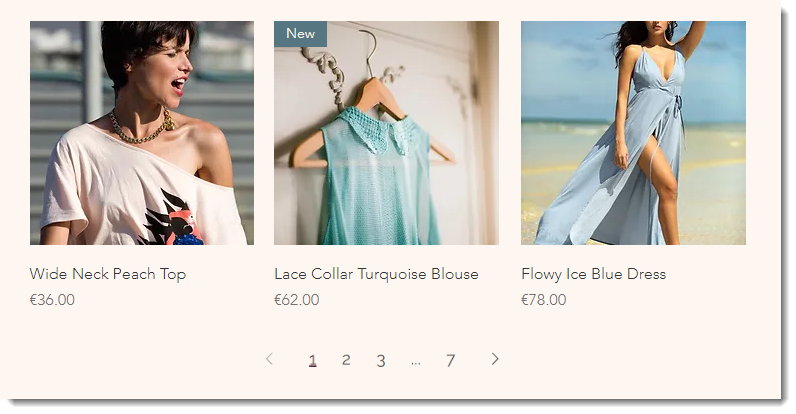
Pour activer et personnaliser la pagination :
- Accédez à votre éditeur.
- Accédez à la page contenant la galerie d'articles que vous souhaitez personnaliser.
- Cliquez sur la galerie d'articles sur votre page.
- Cliquez sur Paramètres
 .
. - Cliquez sur l'onglet Paramètres.
- Cliquez sur Faire défiler le comportement.
- Sélectionnez Pagination.
- Personnalisez la mise en page:
- Cliquez sur l'onglet Mise en page.
- Sélectionnez Pagination.
- Sélectionnez un style de pagination.
- Cliquez sur le curseur Première/dernière flèches pour ajouter un ensemble de flèches qui dirigent vers la première et la dernière page.
- Alignez la pagination à gauche, à droite ou au centre.
- Personnalisez la police de la pagination :
- Cliquez sur l'onglet Design.
- Cliquez sur Pagination.
- Sélectionnez une police pour les flèches et les numéros de page.
- Sélectionnez une couleur pour la page que le client consulte.
Configurer le défilement infini
Avec le défilement infini, les clients peuvent continuer à faire défiler tous vos articles sans cliquer pour passer d'une page à l'autre.
Pour permettre le défilement infini :
- Accédez à votre éditeur.
- Accédez à la page contenant la galerie d'articles que vous souhaitez personnaliser.
- Cliquez sur la galerie d'articles sur votre page.
- Cliquez sur Paramètres
 .
. - Cliquez sur l'onglet Paramètres.
- Cliquez sur Faire défiler le comportement.
- Sélectionnez Défilement infini.
FAQ
Quelle méthode pour voir plus d'articles est la meilleure pour le référencement ?
Puis-je définir le nombre d'articles affichés sur mon site mobile avant que le bouton « En voir plus » n'apparaisse ?

